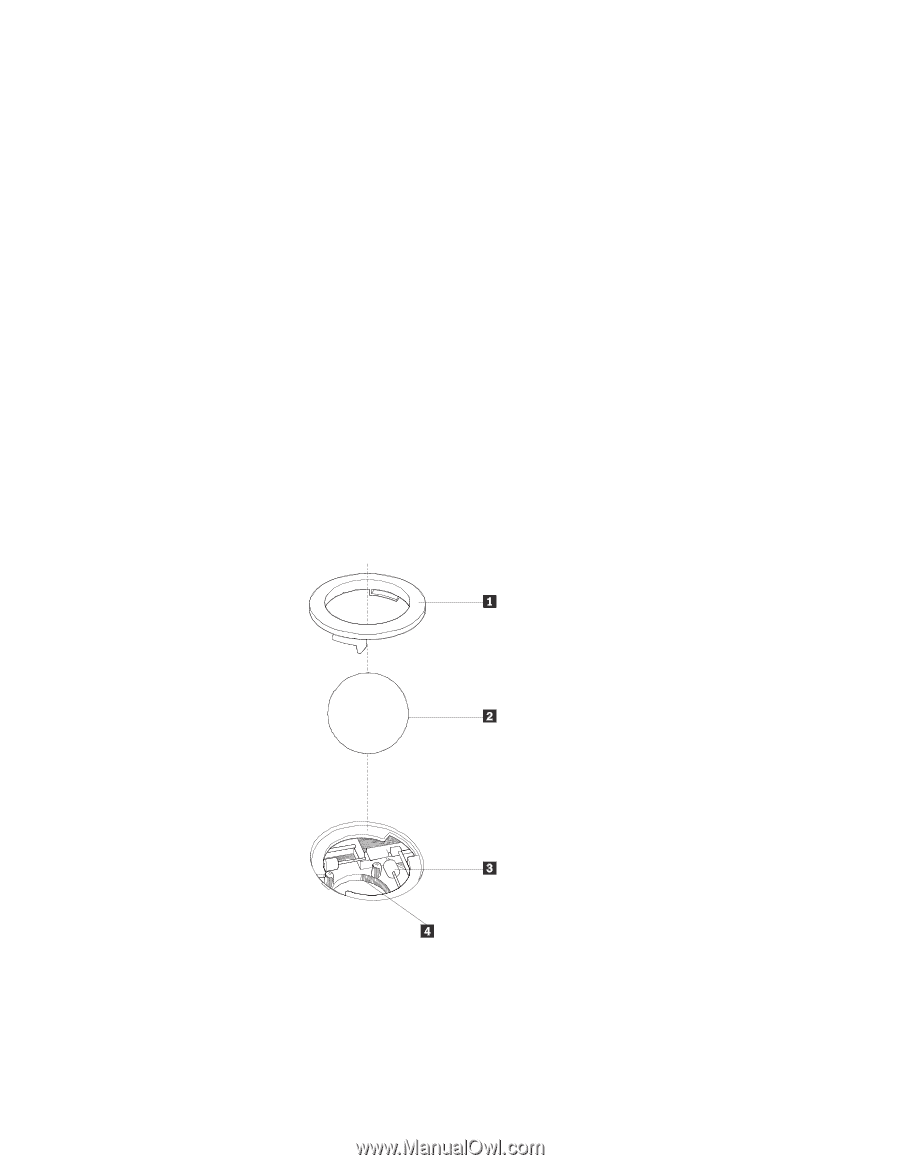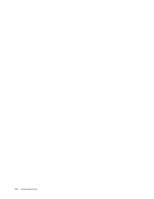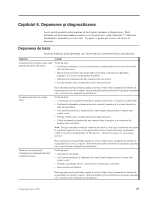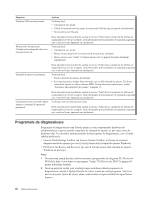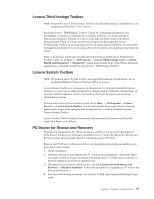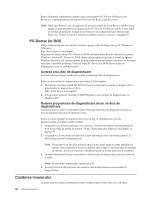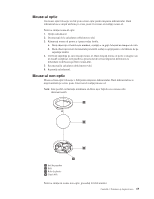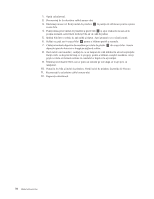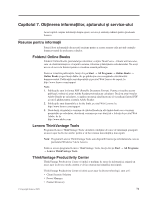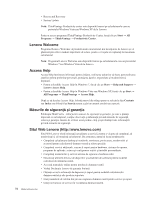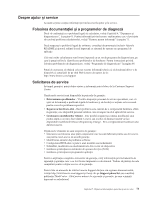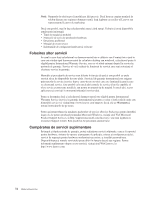Lenovo ThinkCentre M58e Romanian (User guide) - Page 77
Mouse-ul optic, Reconectaţi la calculator cablul mouse-ului.
 |
View all Lenovo ThinkCentre M58e manuals
Add to My Manuals
Save this manual to your list of manuals |
Page 77 highlights
Mouse-ul optic Un mouse optic foloseşte un led şi un senzor optic pentru mişcarea indicatorului. Dacă indicatorul nu se mişcă uniform pe ecran, poate fi necesar să curăţaţi mouse-ul. Pentru a curăţa mouse-ul optic: 1. Opriţi calculatorul. 2. Deconectaţi de la calculator cablul mouse-ului. 3. Răsturnaţi mouse-ul pentru a-i putea vedea lentila. a. Dacă observaţi că lentila este murdară, curăţaţi-o cu grijă folosind un tampon de vată. b. Dacă observaţi resturi de materiale pe lentilă, suflaţi cu grijă pentru a le înlătura de pe suprafaţa lentilei. 4. Verificaţi suprafaţa pe care mişcaţi mouse-ul. Dacă mişcaţi mouse-ul peste o imagine sau un model complicat, este posibil ca procesorul de semnal digital să determine cu dificultate modificarea poziţiei mouse-ului. 5. Reconectaţi la calculator cablul mouse-ului. 6. Reporniţi calculatorul. Mouse-ul non-optic Mouse-ul non-optic foloseşte o bilă pentru mişcarea indicatorului. Dacă indicatorul nu se mişcă uniform pe ecran, poate fi necesar să curăţaţi mouse-ul. Notă: Este posibil ca ilustraţia următoare să difere uşor faţă de cea a mouse-ului dumneavoastră. 1 Inel de prindere 2 Bilă 3 Role de plastic 4 Cuşcă bilă Pentru a curăţa un mouse non-optic, procedaţi în felul următor: Capitolul 6. Depanarea şi diagnosticarea 69